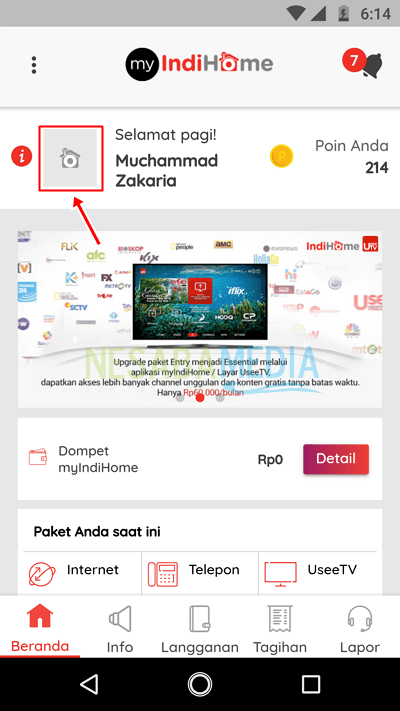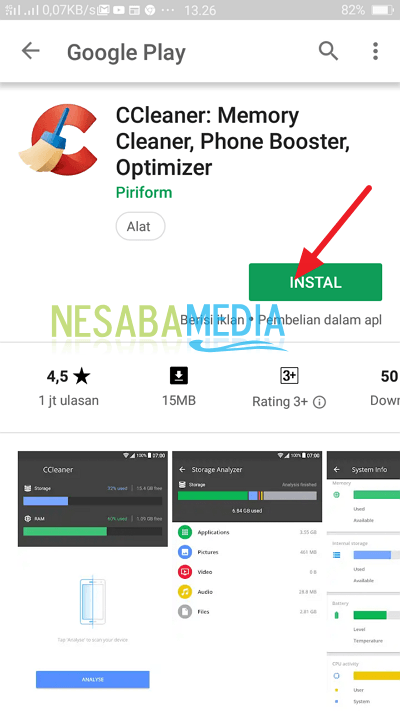Sådan gør du nemt at forvandle Android til scannere uden besvær!
Android er en dynamisk enhed, der er meget rig på funktioner, der letter vores aktiviteter. I denne diskussion vil vi bruge Android som et værktøj til at gøre scanning mod fil. Tal om scanneren, måske kan du forestille dig det som en kopimaskine.
Når vi kopierer en fil, gør vi detfå den samme form som filen. Med andre ord fordobler vi beløbet. Ikke en stor forskel fra en kopimaskine, en scanner er et værktøj, der tjener til at kopiere filer, der vises i elektronisk form. Kan være i form af billeder, filer eller kode hentet fra filer / objekter, der har væreten scanning.
Sådan drejes Android til en scanner
Sådan ændres Android til scanneren her bruger jeg et program kaldet CamScanner. Denne applikation kan du downloade i Playstore. Ikke kun i stand scanning fil, kan CamScanner også gøre en scanning stregkoder, der er markeret med funktionen QR-kode.
Følgende er de trin, du skal gøre scanning med CamScanner-applikationen.
1. Download det CamScanner-applikation og installer det på din Android.

2. Åbn CamScanner-applikationen. Hovedsiden vil se ud på billedet herunder. Du skal vide, for at nå denne side skal du acceptere tilladelsen til at bruge kameraadgang og opbevaring/ Android-opbevaring. Derudover er der tilbud til at oprette en konto. Du kan logge ind, tilmelde eller springe over begge indstillinger.
Klik på kameraikonet som vist på billedet herunder.

3. Derefter kan du optage et foto. Arkiver, som du en scanning kan tilpasses efter funktionerne i CamScanner. Uanset om det er i form af dokumenter, ID-kort, QR-koder og så videre. På dette tidspunkt gjorde jeg det scanning på en af siderne i mit dokument, så jeg valgte indstillingen Dokumenter, Klik på kameraikonet for at tage et foto af dokumentet.

4. Dernæst foretager CamScanner automatisk et valg af de fotos, du tager. CamScanner vil registrere og slippe af med det baggrund eller baggrunden på dit foto, der overlader objektet til at være-en scanning.
Displayet på billedet herunder er valget objekt, der automatisk udføres af CamScanner. Du kan ændre placeringen af en eksisterende prik ved at skubbe den mod det objekt, du vil tage. Når du er færdig, skal du klikke på kontrolikonet i skærmens nederste højre hjørne.

5. Derefter får du tilbud om forskellige effekter til at redigere resultaterne af dine dokumentobjekter. Nå, her vælger jeg den originale effekt. For at optimere fotografierne roterer jeg billedet ved at klikke på det buede pilikon i billedets nederste bjælke. I så fald skal du klikke på afkrydsningsknappen igen. Din fotofil gemmes i dit interne lager.
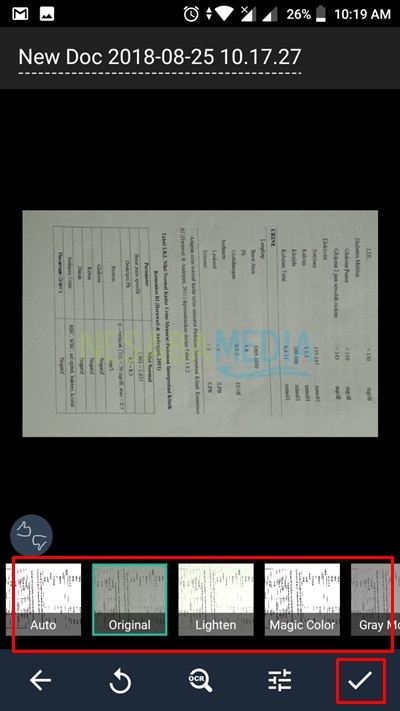
6. Din fil er med succes-en scanning, Du kan se din fil i PDF-format ved at klikke på PDF-indstillingen som angivet på billedet. Du kan også dele din fil i forskellige leverede filformater.
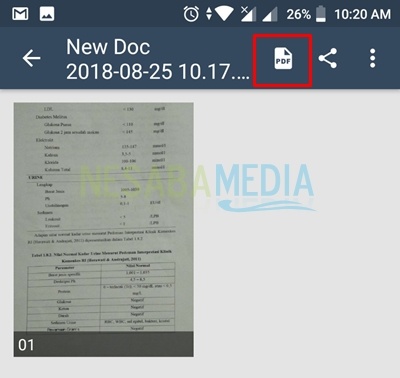
7. Følgende vises filvisningen i PDF. Du kan klikke på den horisontale prik-knap for at se de forskellige leverede indstillinger.
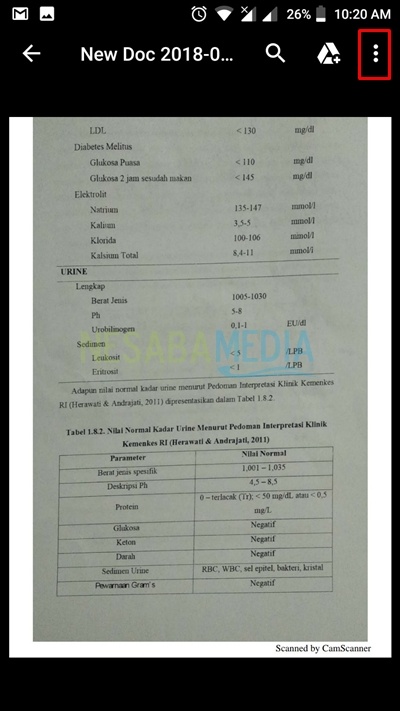
8. Følgende displayindstillinger, som du kan bruge til at se PDF-filer.

9. Følgende display er displayet, når du klikker på ikonet andel, Du kan konvertere filer til forskellige formater såsom Tekst, Doc-links, PDF-filer og billeder. For deling Filen har en forbindelse med forskellige sociale medier, som du bruger som Whatsapp, LINE, Drive osv.
10. Dette er displayet, når du klikker på menuikonet (vandrette tre prikker). Du kan vælge indstillinger, der ikke er meget forskellige fra dem, der tilbydes af andre funktioner.

Du skal vide, kameraets kvalitet og lysforhold påvirker resultaterne af den scanning, du får. Jo bedre kameraets kvalitet er, desto skarpere er resultaterne af scanningsfilen.
Det er sådan scanning fil ved hjælp af CamScanner-applikationen. Du kan udforske endnu mere ved at prøve det direkte på din Android. Forhåbentlig nyttigt og held og lykke med at prøve en tutorial om, hvordan du ændrer Android til en scanner ovenfor. Tak.